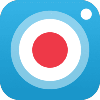- 카테고리: MultimediaApplication
- 운영체제: Windows
- 최신 버전: V2.0.32.4300 – 2023-11-16
- 개발자: GOM & Company
- 파일: GOMCAMSETUP_NEW.EXE (60.1MB)
免费、易于使用的视频编辑程序
GOMCam 是一款免费的视频录制程序。 为您所使用的计算机提供屏幕录制或视频录制功能。 易于使用的界面提供了快速的工作速度。 可以进行简单的编辑,例如剪切部分录制的视频和添加音频。
GOMCam 主功能
- GOMCam 是一个屏幕捕获和录制程序。
- 您可以录制电脑屏幕、录制游戏或录制讲座材料。
- 它可以在Windows 7或更高版本的操作系统上使用。
- 支持视频的剪切拼接、音频插入等简单的编辑。
- 它与GOM & Company 产品高度兼容。
- 它适合创建课堂材料,因为录制时可以在屏幕上执行各种附加任务,例如绘图和添加线条。
- 您可以使用文件资源管理器功能。 您可以按视频的缩略图、使用的标签、名称等进行搜索。
- 您可以通过直播视频学习资料轻松学习GOMCam。
- 付费版本允许您永久删除广告或水印。
GOMCam 如何安装
- 运行安装文件并选择您的语言包。
- 点击安装按钮,1分钟内安装完成。
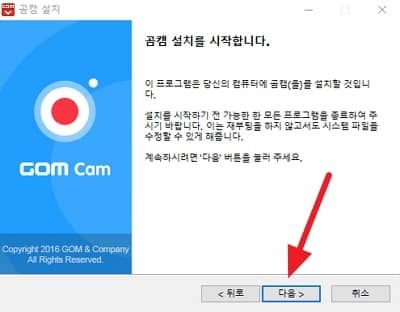
GOMCam 使用简单
- 录音和麦克风设置
- 捕获整个鼠标区域指定屏幕
- 插入和绘制屏幕文本
- 录音预览
GOMCam 经常问的问题
如何在 GOMCam 中设置麦克风?
麦克风设置可以通过以下方式完成。
1.运行程序并单击左上角的齿轮图标。
2. 在“设备”选项卡中设置麦克风。
3. 您可以在声音设置中测试并启用麦克风。
如何设置GOMCam录制路径?
设置录音路径的方法如下:
1. 选择第一个屏幕左上角的齿轮图标。
2. 在“保存”选项卡中查看保存路径。
3. 您可以使用右侧的文件图标更改保存路径。
如何调整 GOMCam 中的屏幕录制尺寸?
屏幕录制大小可以在首选项中调整。
1.运行程序并单击左上角的齿轮图标。
2. 检查“设备”选项卡中的视频设置。
3. 您可以将录音调整为各种尺寸,包括原始尺寸或自定义尺寸。